Valiant Force 2 auf dem PC - So genießt du das beste Spielerlebnis mit unseren BlueStacks Tools

Es ist an der Zeit, in Valiant Force 2 einzutauchen, denn dieses brandneue taktische RPG wurde heute vor wenigen Stunden veröffentlicht. Und was gibt es Besseres, als Valiant Force 2 auf dem PC mit BlueStacks zu spielen? Unser Android-App-Player bietet eine Reihe von Tools und Funktionen, die das Spielerlebnis unserer Nutzer verbessern, sei es, dass sie einen Teil des Grinds automatisieren, das Rerolling in Gacha-Spielen vereinfachen oder einfach eine intuitive Maus- und Tastatursteuerung erstellen können. Ganz zu schweigen davon, dass du auf deinem großen PC-Monitor mit der besten Leistung und Grafik spielen kannst!
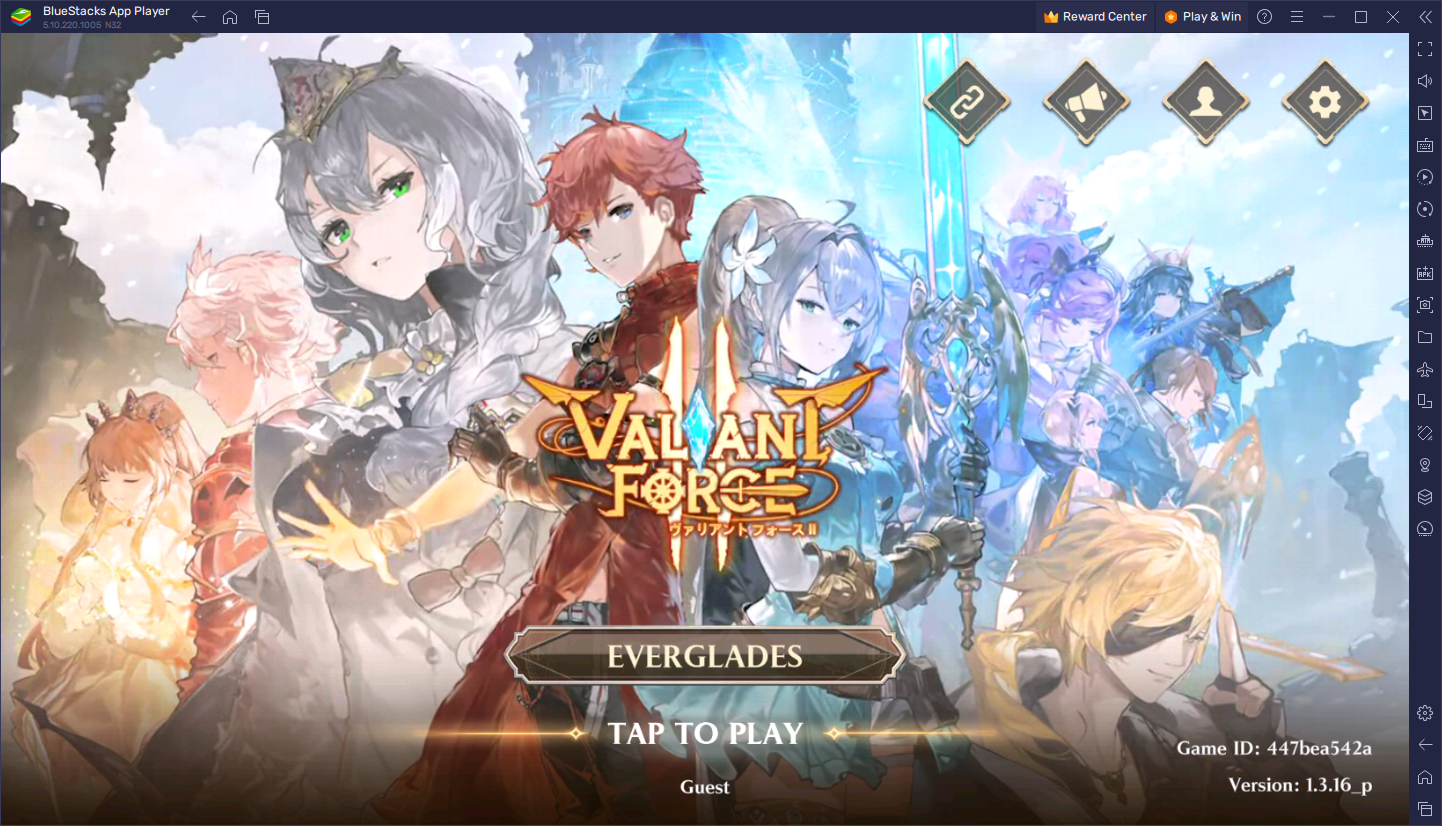
BlueStacks wurde entwickelt, um das Spielerlebnis unserer Nutzer deutlich zu verbessern. Um das Beste aus ihnen herauszuholen, müssen einige unserer Tools jedoch erst eingerichtet werden. In diesem Artikel gehen wir auf einige der wichtigsten Funktionen von Valiant Force 2 ein und zeigen dir, wie du sie richtig konfigurierst.
Los geht’s!
Optimiere deine Grafik mit ein paar Klicks
Bevor wir uns mit den BlueStacks-Tools beschäftigen, müssen wir einen kurzen Abstecher machen und dir erklären, wie du deine Grafikeinstellungen so konfigurierst, dass du sowohl die beste Grafik als auch die beste Leistung erhältst – etwas, das du beim Spielen auf deinem Handy nur schwer erreichen kannst.
Valiant Force 2 sieht in jeder Hinsicht umwerfend aus: von der hervorragenden visuellen Gestaltung der Benutzeroberfläche und den handgezeichneten Assets bis hin zu den Chibi-3D-Kampfmodellen, die von allen Charakteren im Spiel verwendet werden – alles ist eine wahre Augenweide, solange du die höchsten Grafikeinstellungen verwendest. Wenn du mit BlueStacks spielst, solltest du zum Glück keine Probleme haben, dieses Qualitätsniveau zu erreichen, denn es sind nur ein paar einfache Anpassungen sowohl an deinem Emulator als auch im Spiel nötig:
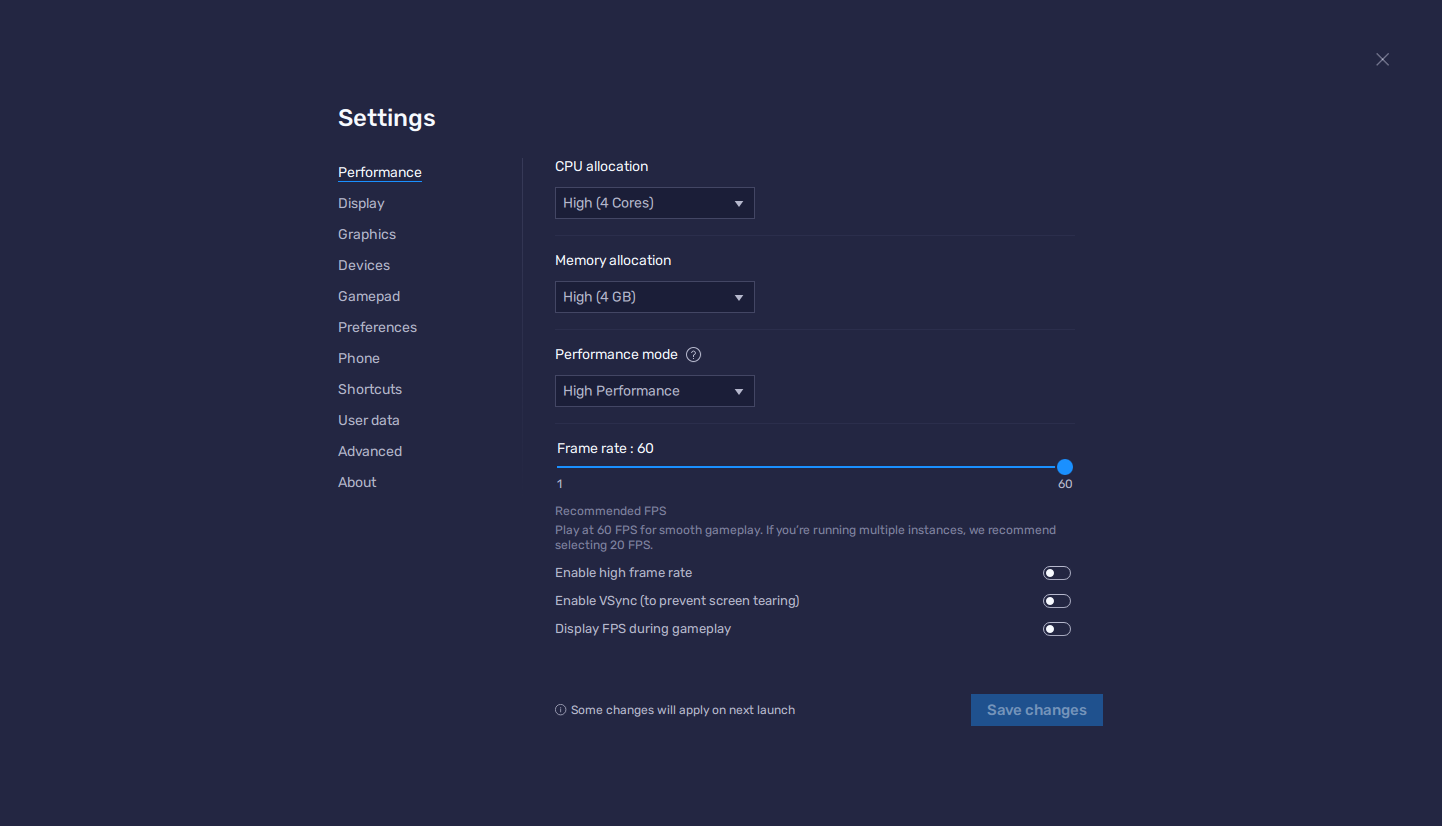
- In den BlueStacks-Einstellungen gehst du zum Reiter “Leistung”.
- Vergewissere dich, dass dein Emulator mindestens 4 GB RAM und 4 CPU-Kerne verwendet und dass der Leistungsmodus auf “Hohe Performance” eingestellt ist.
- Stelle den FPS-Schieberegler darunter auf mindestens 60 FPS und klicke abschließend unten rechts auf “Änderungen speichern”.
- Starte das Spiel und gehe zu den Spieleinstellungen.
- Stelle deine Grafikoptionen auf die höchsten Einstellungen.
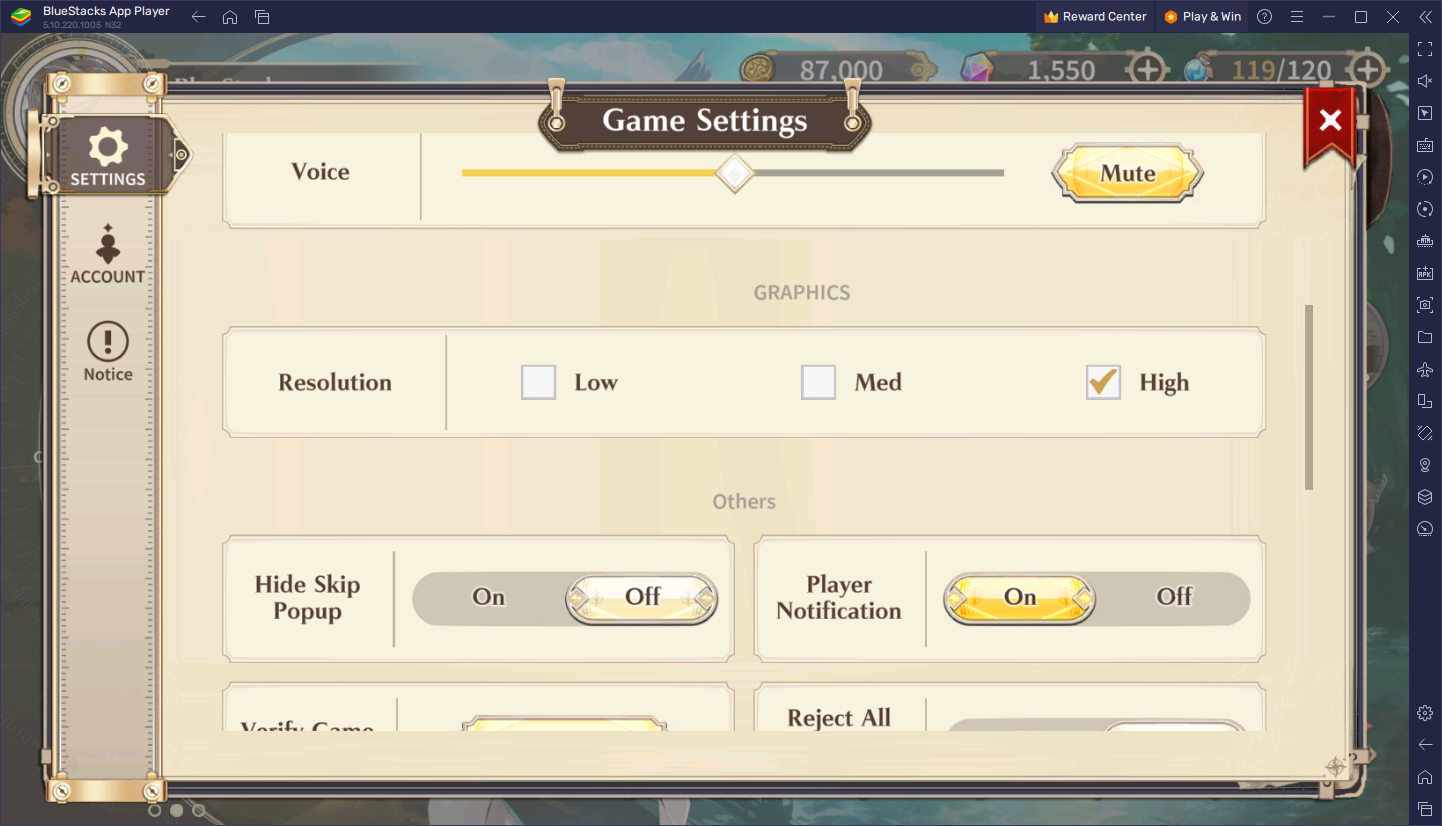
Im Fall von Valiant Force 2 kannst du mit den Grafikeinstellungen nur die Auflösung im Spiel verändern. Auf der höchsten Einstellung erhältst du ein gestochen scharfes und klares Bild, mit dem du jedes einzelne Detail auf dem Bildschirm erkennen kannst. Vor allem, wenn du auf dem PC spielst, kannst du so richtig in die Welt eintauchen, wenn du auf einem viel größeren Monitor spielst, anstatt auf einem beengten Handybildschirm.
Verbessere deine Steuerung mit Maus und Tastatur
Apropos Touchscreen: Ein weiterer Nachteil von Handys ist, dass sie keine physischen Tasten haben und die Spieler/innen daher auf klobige virtuelle Tasten auf dem Bildschirm angewiesen sind, die sie antippen und streichen müssen, um die Action zu steuern. Diese Art der Steuerung ist zwar brauchbar, lässt aber in puncto Komfort und Intuitivität zu wünschen übrig. Mit BlueStacks kannst du jedoch mit dem Keymapping-Tool vielseitige Steuerungsschemata mit Maus und Tastatur erstellen, die dir die Interaktion mit diesem Spiel erleichtern.
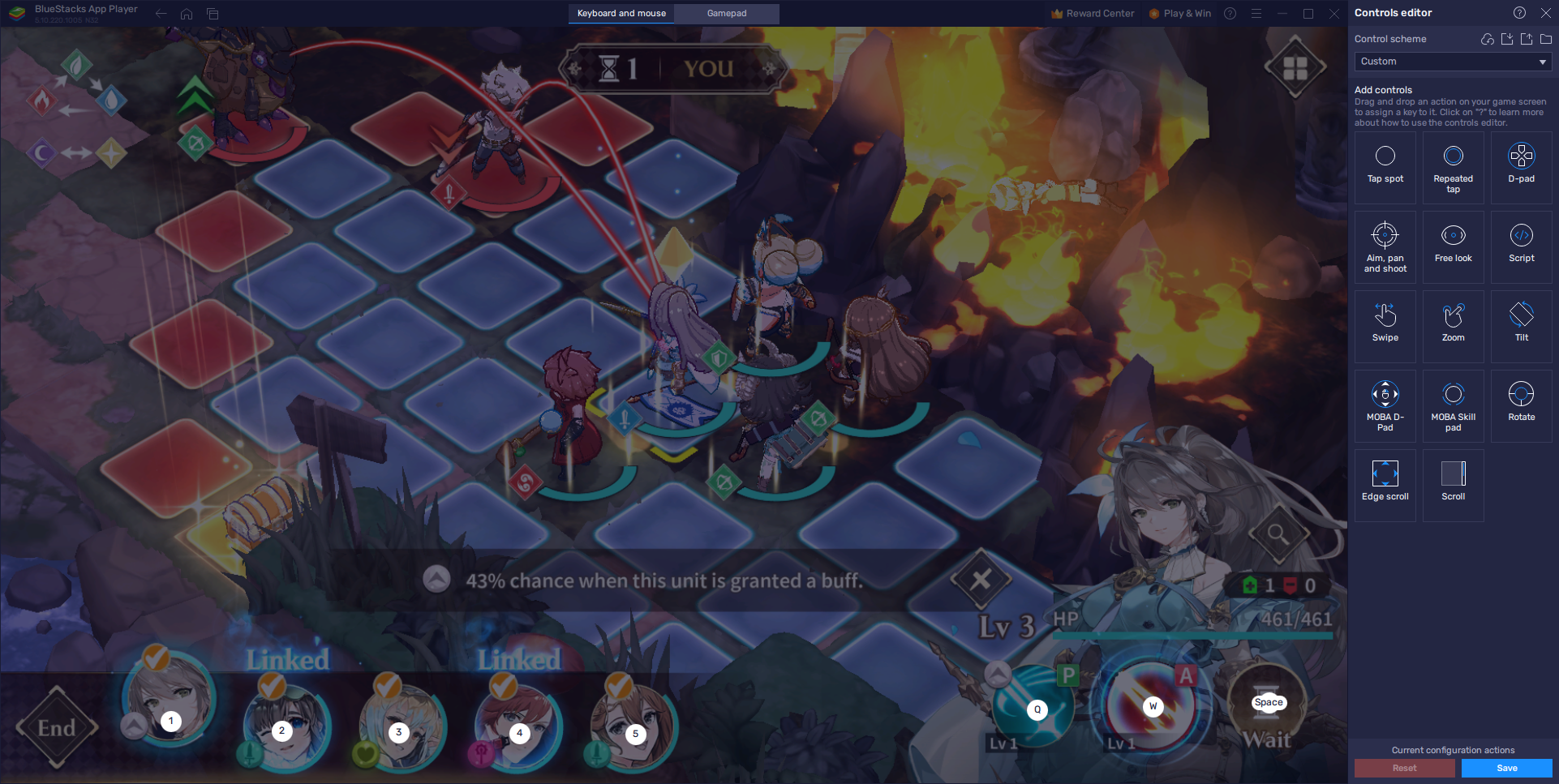
Du kannst auf das Keymapping-Tool zugreifen, indem du im Spiel die Tasten Strg + Umschalt + A drückst oder indem du in der BlueStacks-Seitenleiste auf die Schaltfläche drückst, die den Advanced-Editor-Bildschirm aufruft. Auf diesem Bildschirm kannst du deine aktuellen Steuerelemente überprüfen und sie ändern, indem du sie anklickst und dann die Taste drückst, durch die du sie ersetzen möchtest. Außerdem kannst du neue Steuerelemente hinzufügen, indem du die gewünschte Funktion per Drag & Drop ganz nach rechts ziehst und deiner neuen Funktion eine Bindung gibst.
Wenn du mit der Anpassung deiner Steuerelemente fertig bist, denke bitte daran, unten rechts auf “Speichern” zu klicken, um deine Änderungen zu übernehmen.
Rerolling massiv beschleunigen, indem du mit mehreren Accounts spielst
Valiant Force 2 ist ein Gacha-Rollenspiel. Das bedeutet, dass du einen Großteil deiner Zeit mit dem Farmen und Grinden von Ressourcen verbringst, die du für die Beschwörung der besten Charaktere im Spiel benötigst. Es sind diese erstklassigen Charaktere, die dich mit Leichtigkeit durch die Geschichte tragen und dir das Vorankommen in den zahllosen Levels und Kämpfen erleichtern und Spaß machen.
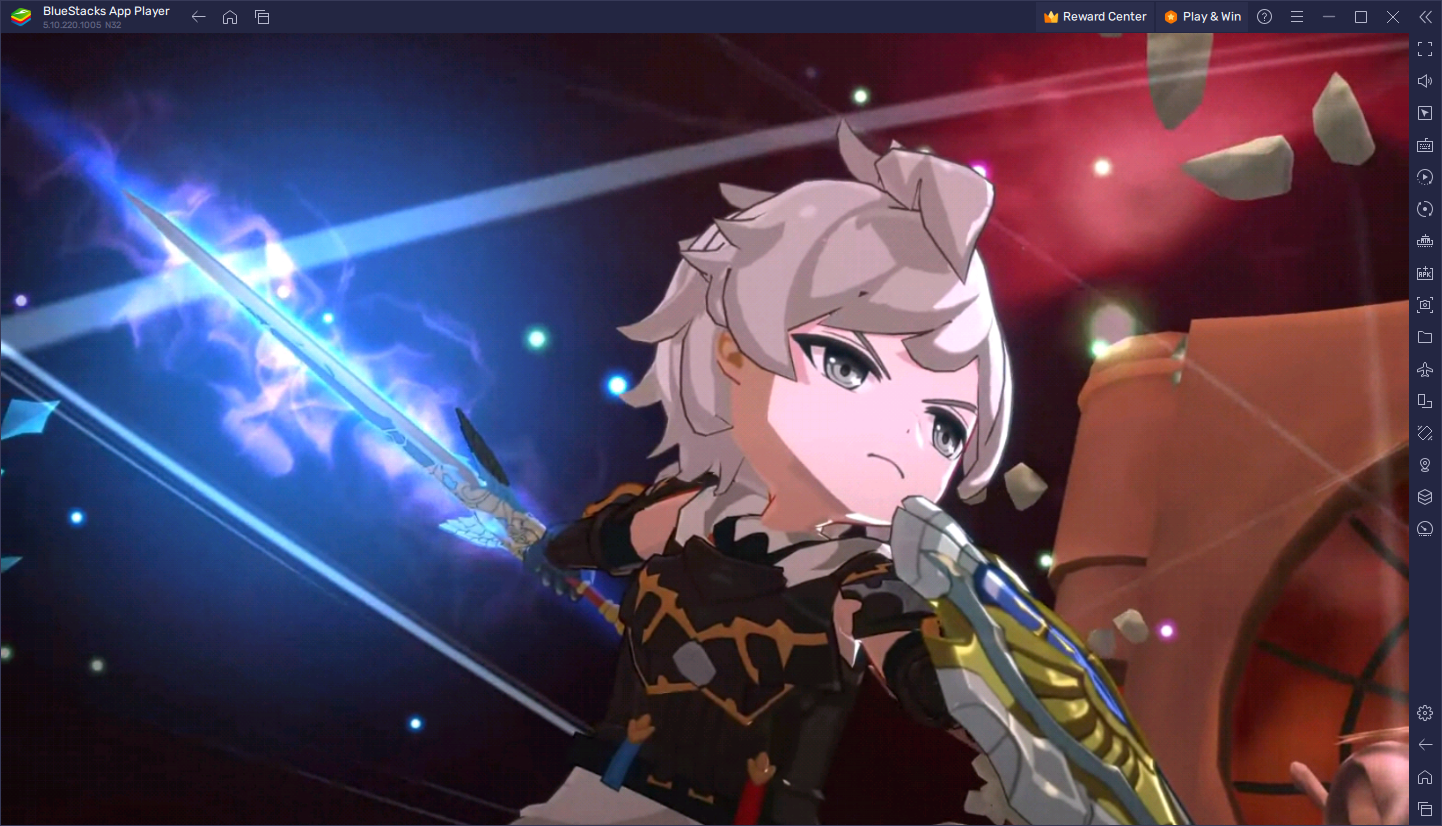
Wenn es darum geht, die besten Helden von Valiant Force 2 zu beschwören, hast du leider keine Kontrolle darüber, was du von der Gacha bekommst, und die höchsten Ränge von Einheiten freizuschalten, ist immer eines der schwierigsten Dinge, die man in diesen Spielen erreichen kann. Aus diesem Grund entscheiden sich die meisten Spieler/innen bei Gacha-Spielen für das Rerolling, ein Verfahren, mit dem jeder von Anfang an die besten Charaktere in jedem Spiel freischalten kann, und Valiant Force 2 ist da keine Ausnahme.
Aber selbst beim Rerolling kann es viele Versuche brauchen, bis du die gewünschten Charaktere bekommst. Zum Glück kannst du, wenn du auf dem PC mit BlueStacks spielst, mit dem Instanzen-Manager mehrere Instanzen unseres Emulators erstellen und auf mehreren Konten gleichzeitig Rerolling betreiben.
Um den Instanzen-Manager zu verwenden, musst du nur Strg + Umschalt + 8 drücken oder die entsprechende Schaltfläche auf der BlueStacks-Seitenleiste betätigen. Danach klickst du auf die Schaltfläche “+ Instanz” unten links, um so viele Instanzen zu erstellen, wie du brauchst. Sobald alle deine Instanzen eingerichtet sind, musst du nur noch Valiant Force 2 herunterladen und auf jeder von ihnen installieren, um mit dem Rerolling auf all deinen Konten gleichzeitig zu beginnen.
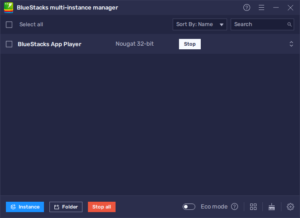
BlueStacks bietet dir nicht nur das beste Spielerlebnis, wenn es um Valiant Force 2 auf dem PC geht, sondern gibt dir auch eine Vielzahl von Tools an die Hand, mit denen du dein Gameplay noch weiter verbessern kannst. Wenn du Fragen oder Anregungen hast, kannst du sie gerne in den Kommentaren unten hinterlassen!
















